Card Màn Hình Không Chạy Thì Phải Làm Thế Nào
Card màn hình không chạy thường do máy tính chưa có đầy đủ driver của card màn hình hoặc do chưa được cài tính năng tự động chạy card rời. Mỗi lỗi sẽ có cách khắc phục khác nhau. Cùng theo dõi bài viết dưới đây nhé. >>> Có thể bạn sẽ quan tâm đến dịch vụ sửa laptop
Card Màn Hình Không Chạy Do Máy Tính Chưa Cài Đặt Driver Card Màn Hình
Trước tiên, bạn hãy kiểm tra xem máy tính đã cài đặt đủ driver card màn hình chưa nhé. Bạn nhấn tổ hợp phím Windows + X -> Divice Manager -> Display apdapters
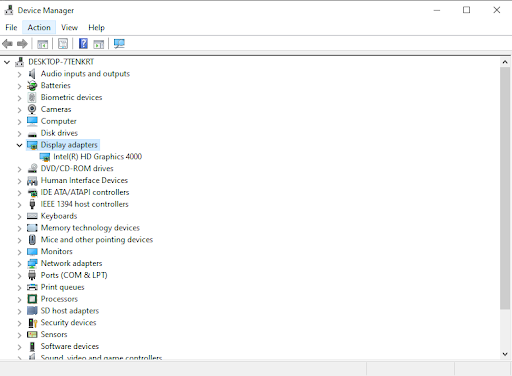
Nếu xuất hiện card đồ họa thì có nghĩa là máy tính của bạn đã được cài đặt driver rồi đấy
Nếu trọng trường hợp, card màn hình chưa được cài đặt driver thì bạn hãy thực hiện theo những bước sau đây.
Đối với card Onboard
Đầu tiên, bạn hãy mở Control Panel -> View by -> Small icons -> click vào Device Manager để mở trình điều khiển driver trên máy tính.
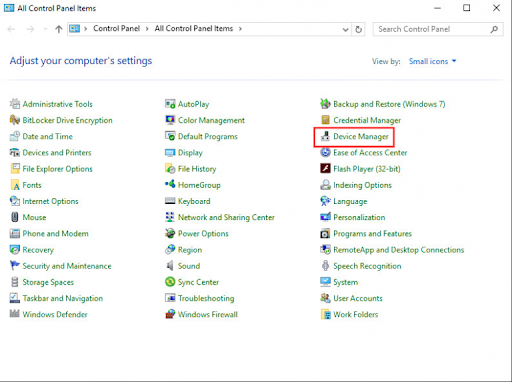
Tiếp đến, tại cửa sổ Divice Manager, bạn hãy nhấp vào mục Display Adapters. Sau đó, bạn nhấp chuột vào intel device và chọn Update Driver Software để vào trình cài đặt Intel HD Graphics
Cuối cùng, bạn hãy Click Browse my computer for driver software để tìm đến file driver card onboard.. Sau đó trình cài đặt Intel HD Graphics sẽ khởi chạy, bạn chỉ việc chờ một lát để quá trình setup này hoàn tất. Vậy là xong, bạn đã hoàn thành việc cài đặt Intel HD Graphics.
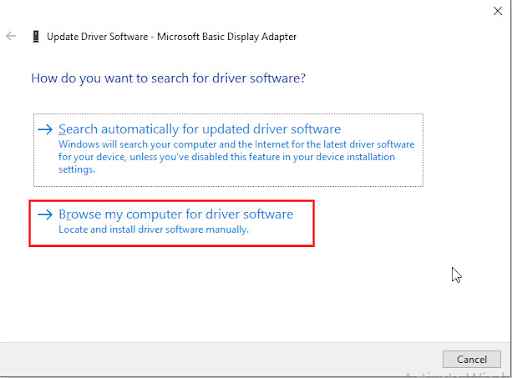
Đối với card màn hình rời
Đối với card đồ họa rời thì tùy vào từng hãng sản xuất khác nhau sẽ có những cách cài đặt khác nhau. Đầu tiên, bạn hãy nhận biết loại card màn hình mà máy đang được cài đặt.
Đầu tiên, bạn hãy nhấn phím windows + R để mở hộp thoại Run, tiếp đến bạn gõ dxdiag rồi nhấn Enter, chọn thẻ display rồi tìm tên và hãng sản xuất.
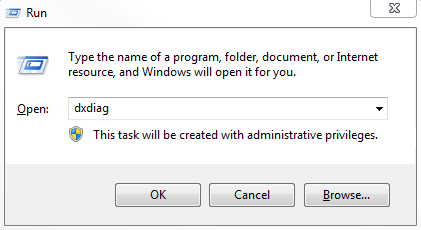
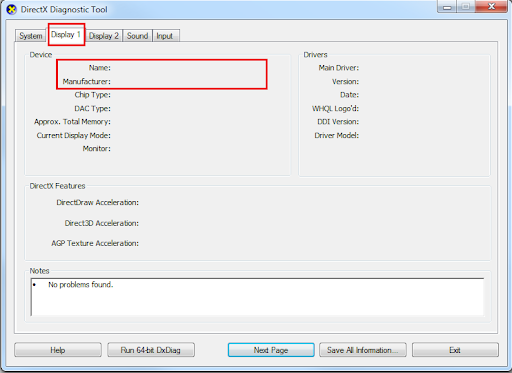
Card NVIDIA
- Vào trang nvidia.com/Download/Scan.aspx
- Chọn chấp nhận “ActiveX” để chạy tiếp nếu được yêu cầu
- Chờ hệ thống quét
- Download và cài đặt driver được đề nghị (xem bước 4 của cách 1)
Card đồ họa ATI:
- Truy cập trang support.amd.com/us/gpudownload/Pages/index.aspx
- Làm theo hướng dẫn các bước trên trang này
- Nếu bạn gặp vấn đề khi cập nhật driver, bạn sẽ tìm thấy video hướng dẫn trong trang này (gần cuối trang web)
Card Intel:
- Vào trang intel.com/p/en_US/support/detect/
- Trang web sẽ hướng dẫn các bước để cập nhật được driver mới nhất
- Nếu bạn cần hỗ trợ, trang web của Intel sẽ cung cấp tính năng giải quyết sự cố cài đặt (Trouble shooting Installation) và mục hỗ trợ để giúp bạn
Card Màn Hình Không Chạy Do Chưa Cài Tính Năng Tự Động Chạy Card Rời
Ngoài tính năng tự động chạy card rời, nhà sản xuất còn cho phép bạn tự thiết lập theo ý của mình bằng những bước sau đây
Đầu tiên, bạn nhấn chuột phải vào màn hình Decl
Thực hiện:
Nhấn chuột phải vào màn hình Desktop => chọn Configure Switchable Graphics như hình bên dưới. Nếu như ở menu chuột phải không có thì bạn có thể tìm kiếm thông qua thanh Search có trên Windows.
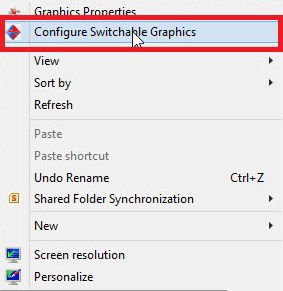
Cửa sổ cấu hình hiện ra, tại phần Graphics Settings có các lựa chọn như:
- High performance
- Power saving.
- Based on power source.
Tiếp đến bạn chọn High performance đối với các ứng dụng/phần mềm mà bạn muốn nó sử dụng Card rời => sau đó nhấn Apply để áp dụng thay đổi.
Như vậy, chúng tôi vừa chia sẻ đến các bạn lỗi card màn hình không chạy thì phải làm thế nào. Nếu đã áp dụng những cách trên nhưng vẫn không thể khắc phục được lỗi card màn hình không chạy thì bạn hãy mang máy tính đến Bệnh viện Công nghệ 88 để được hỗ trợ tốt nhất.
Thông tin liên hệ:
Bệnh viện Công nghệ 88
- 71A Lê Thanh Nghị, Bách Khoa, Hà Nội
Hotline: 0246.294.0461
- 111 Lê Thanh Nghị, Bách Khoa, Hà Nội
Hotline: 0243.6286.136
- 117 Lương Thế Vinh, Thanh Xuân, Hà Nội
Hotline: 0246.6523.200
- 135 Chùa Láng, Đống Đa, Hà Nội
Hotline: 024.7106.9999 nhấn phím 3
- 5 cách khắc phục lỗi cắm tai nghe vào máy tính không nghe được cực đơn giản
- Tổng hợp cách sửa máy tính không lên màn hình cực nhanh chóng
- Máy tính không lên màn hình chính thì phải làm thế nào?
- Cách khắc phục đơn giản khi máy tính bị lỗi bios
- Địa chỉ sửa VGA laptop uy tín, giá tốt nhất
- Máy tính bị lỗi win 10 không khởi động được và cách khắc phục đơn giản, dễ làm
- Laptop hỏng, đến ngay địa chỉ sửa chữa laptop Hồ Chí Minh uy tín nhất!
- Sửa chữa laptop lấy liền Hồ Chí Minh chất lượng, tiết kiệm thời gian
- Cách sửa laptop mất nguồn rất đơn giản và hiệu quả
- Sửa laptop HCM chất lượng, uy tín nhất
Bài viết liên quan
-
3 Cách Khắc Phục Lỗi Card Màn Hình Cực Dễ 30-08-2019, 2:31 pm
-
Dấu Hiệu Nhận Biết Hỏng Card Màn Hình PC 27-08-2019, 4:45 pm
-
Các Lỗi Card Màn Hình Thường Gặp - Nguyên Nhân Và Cách Khắc Phục 27-08-2019, 4:36 pm
-
Hướng Dẫn Sửa Lỗi Card Màn Hình Rời Laptop Siêu Đơn Giản 27-08-2019, 3:39 pm
-
Cách Khắc Phục Lỗi Card Màn Hình win 7 27-08-2019, 3:30 pm
-
Dấu Hiệu Nhận Biết Hỏng Card Màn Hình PC 26-08-2019, 5:02 pm
-
Lỗi Driver Không Nhận Card Màn Hình Thì Phải Làm Thế Nào 26-08-2019, 4:47 pm
-
Top 4 địa chỉ Sửa Hỏng Card Màn Hình Laptop Uy Tín 26-08-2019, 4:19 pm
-
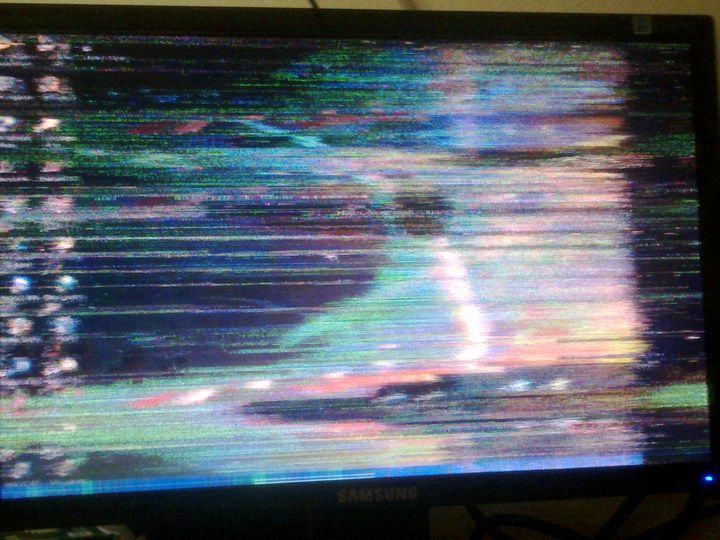 Dấu hiệu nhận biết máy tính bị lỗi card màn hình và cách khắc phục
22-04-2019, 9:59 am
Dấu hiệu nhận biết máy tính bị lỗi card màn hình và cách khắc phục
22-04-2019, 9:59 am
-
 Máy tính lỗi màn hình đen - Những cách xử lý tốt nhất
20-04-2019, 5:01 pm
Máy tính lỗi màn hình đen - Những cách xử lý tốt nhất
20-04-2019, 5:01 pm


